Application Gateway - Back-endstatus
Statustests van Application Gateway (standaard en aangepast) bewaken continu alle back-endservers in een pool om ervoor te zorgen dat het binnenkomende verkeer alleen wordt verzonden naar de servers die actief en actief zijn. Met deze statuscontroles kunt u een naadloze gegevensvlakbewerking van een gateway uitvoeren. Wanneer een back-endserver verkeer kan ontvangen, wordt de test geslaagd en als in orde beschouwd. Anders wordt het beschouwd als beschadigd. De nauwkeurige weergave van het rapport met statustests wordt ook beschikbaar gesteld voor uw verbruik via de mogelijkheid voor back-endstatus.
Back-endstatusrapport
De mogelijke statussen voor het statusrapport van een server zijn:
- In orde: geeft aan wanneer de toepassingsgatewaytests een verwachte antwoordcode ontvangen van de back-endserver.
- Niet in orde: geeft aan wanneer tests geen antwoord ontvangen of dat het antwoord niet overeenkomt met de verwachte antwoordcode of hoofdtekst.
- Onbekend: treedt op wanneer het besturingsvlak van de toepassingsgateway niet kan communiceren (voor back-endstatusaanroep) met uw toepassingsgateway-exemplaren of in het geval van DNS-omzetting van de FQDN van de back-endserver.
Ga naar het artikel over probleemoplossing voor volledige informatie over de oorzaak en oplossing van de status Beschadigd en Onbekend.
Notitie
Het back-endstatusrapport wordt bijgewerkt op basis van het vernieuwingsinterval van de desbetreffende test en is niet afhankelijk van het moment van paginavernieuwing of api-aanvraag voor back-endstatus.
Methoden voor het weergeven van de back-endstatus
Het statusrapport van de back-endserver kan worden gegenereerd via Azure Portal, REST API, PowerShell en Azure CLI.
Azure-portal gebruiken
De Application Gateway-portal biedt een uitgebreid back-endstatusrapport met visualisaties en hulpprogramma's voor snellere probleemoplossing. Elke rij toont de exacte doelserver, de back-endpool waartoe deze behoort, de koppeling van de back-endinstelling (inclusief poort en protocol) en het antwoord dat is ontvangen door de meest recente test. Raadpleeg het artikel Statustests om te begrijpen hoe dit rapport is samengesteld op basis van het aantal back-endpools, servers en back-endinstellingen.
Voor beschadigde en onbekende statussen vindt u ook een koppeling Problemen oplossen die u met de volgende hulpprogramma's presenteert:
Problemen met Verbinding maken ion van Azure Network Watcher oplossen: ga naar het documentatieartikel over probleemoplossing voor Verbinding maken ion voor meer informatie over het gebruik van dit hulpprogramma.
Visualisatie van back-endservercertificaten: met de visualisatie van het back-endservercertificaat kunt u eenvoudig het probleemgebied begrijpen, zodat u snel kunt reageren op het probleem. De drie kernonderdelen in de afbeelding bieden u een volledig beeld: de client, de Application Gateway en de back-endserver. De problemen die in deze sectie voor probleemoplossing worden uitgelegd, richten zich echter alleen op de TLS-verbinding tussen de toepassingsgateway en de back-endserver.
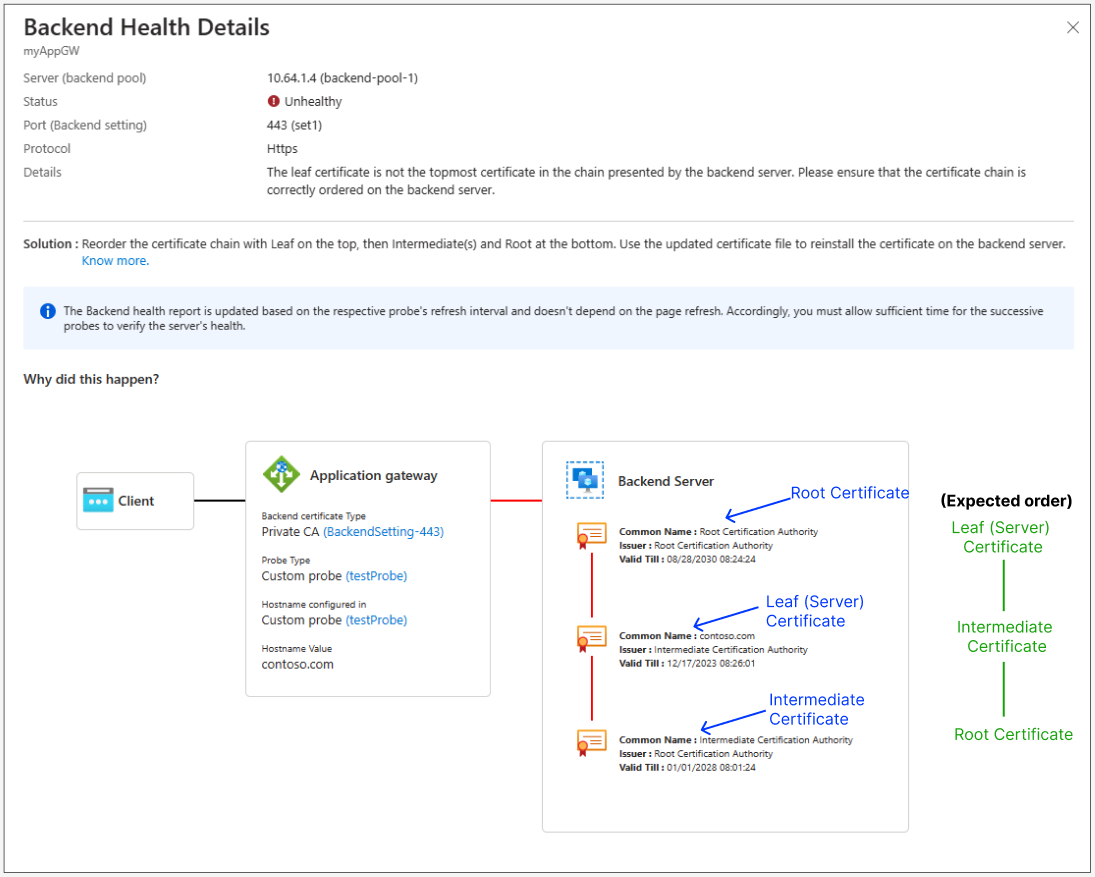
De afbeelding lezen
- De rode lijnen geven een probleem aan met de TLS-verbinding tussen de gateway en de back-endserver of de certificaatonderdelen op de back-endserver.
- Als er rode tekst in de Application Gateway of de back-endserverblokken staat, geeft dit respectievelijk problemen aan met de back-end-Instellingen of het servercertificaat.
- U moet reageren op de betreffende eigenschap (de back-endinstelling van Application Gateway of de back-endserver) afhankelijk van de foutindicatie en locatie.
- Er wordt een oplossing geboden voor elk fouttype. Er is ook een documentatiekoppeling beschikbaar voor meer informatie.
PowerShell gebruiken
De volgende PowerShell-code laat zien hoe u de back-endstatus kunt weergeven met behulp van de Get-AzApplicationGatewayBackendHealth cmdlet:
Get-AzApplicationGatewayBackendHealth -Name ApplicationGateway1 -ResourceGroupName Contoso
Azure CLI gebruiken
az network application-gateway show-backend-health --resource-group AdatumAppGatewayRG --name AdatumAppGateway
Resultaten
In het volgende fragment ziet u een voorbeeld van het antwoord:
{
"BackendAddressPool": {
"Id": "/subscriptions/00000000-0000-0000-000000000000/resourceGroups/ContosoRG/providers/Microsoft.Network/applicationGateways/applicationGateway1/backendAddressPools/appGatewayBackendPool"
},
"BackendHttpSettingsCollection": [
{
"BackendHttpSettings": {
"Id": "/00000000-0000-0000-000000000000/resourceGroups/ContosoRG/providers/Microsoft.Network/applicationGateways/applicationGateway1/backendHttpSettingsCollection/appGatewayBackendHttpSettings"
},
"Servers": [
{
"Address": "hostname.westus.cloudapp.azure.com",
"Health": "Healthy"
},
{
"Address": "hostname.westus.cloudapp.azure.com",
"Health": "Healthy"
}
]
}
]
}
Volgende stappen
- Inzicht in het gedrag van Application Gateway-tests.
- Genereer een zelfondertekend certificaat met een aangepaste basis-CA.